蓝牙耳机音量开满还声音小 蓝牙耳机音量太小怎么调整?
更新时间:2023-06-07 15:40:07作者:xiaoliu
蓝牙耳机音量开满还声音小,蓝牙耳机已经成为我们日常音频娱乐不可或缺的配件,然而有时我们会遇到音量开到最大后依然听不到足够清晰的声音的情况。那么当你使用蓝牙耳机时遇到音量太小的情况,该如何调整呢?以下将为大家详细介绍。
蓝牙耳机音量太小怎么调整?
具体方法:
1.点击桌面的【设置】。
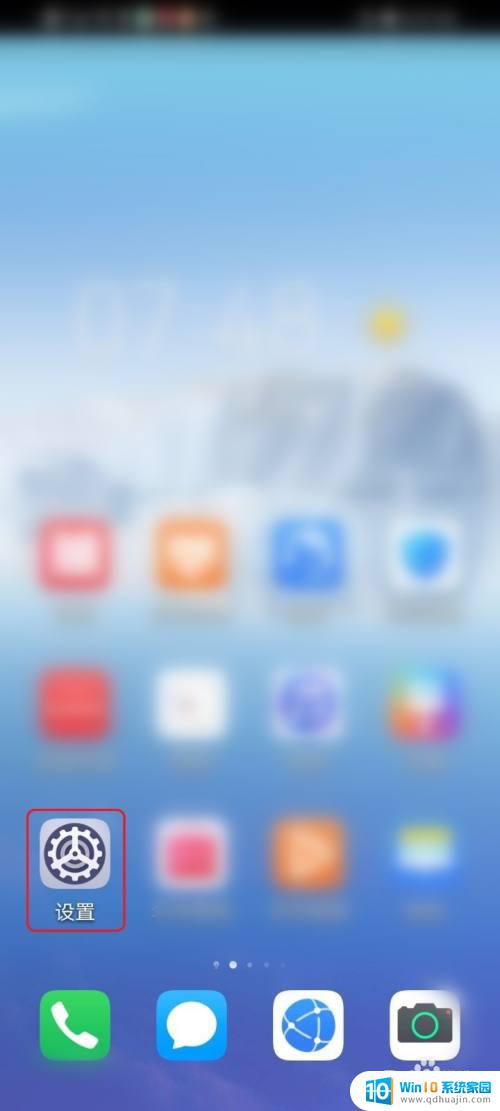
2.点击【系统和更新】。
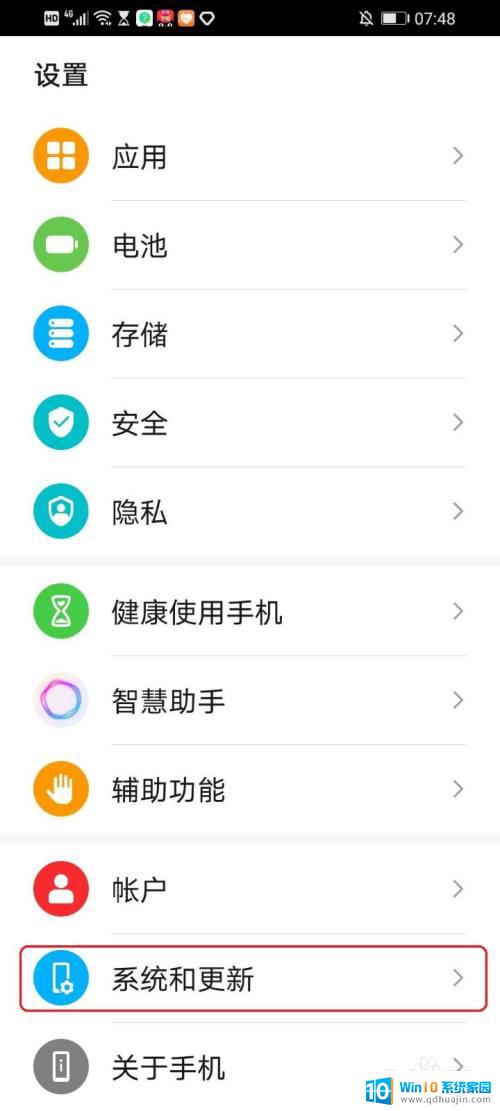
3.点击【开发人员选项】。
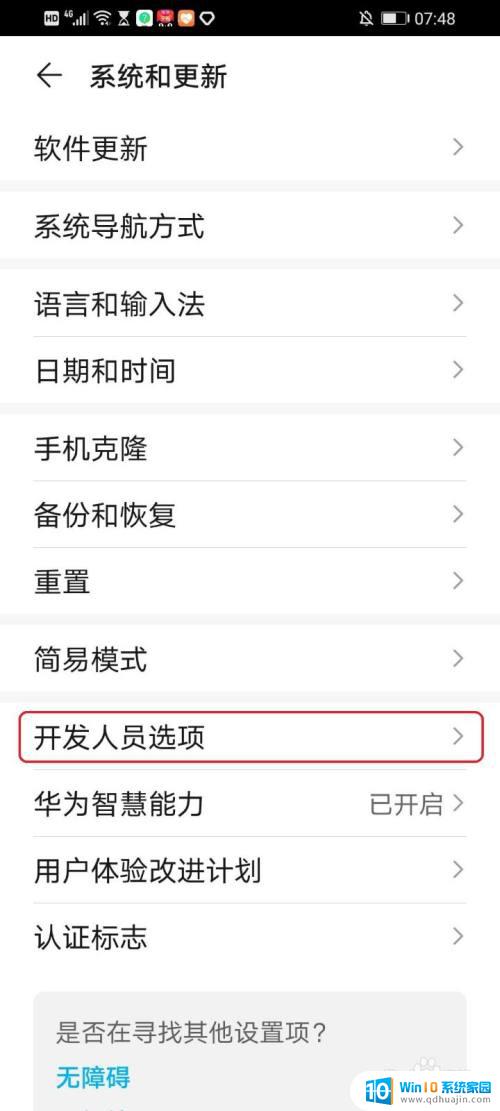
4.打开“蓝牙绝对音量”。
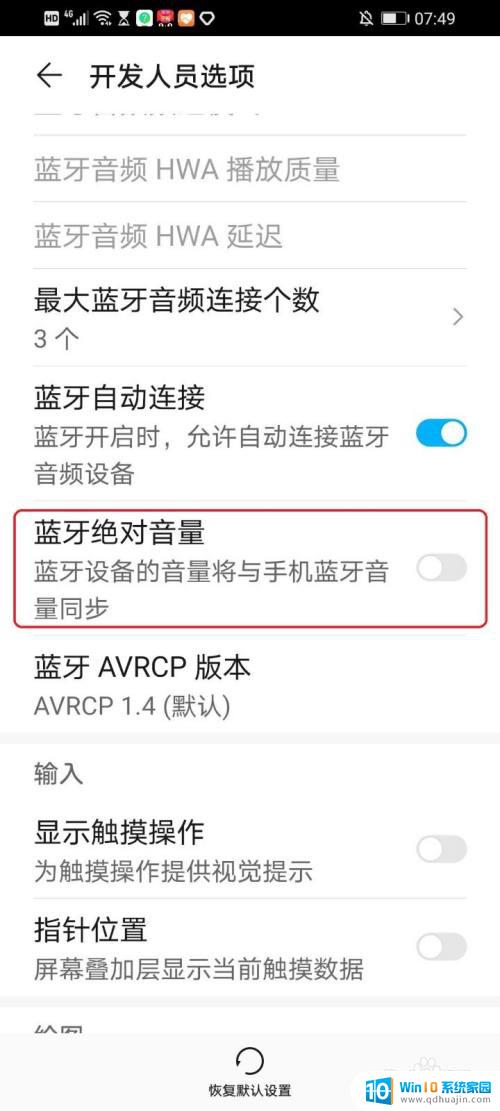
5.设置完成。
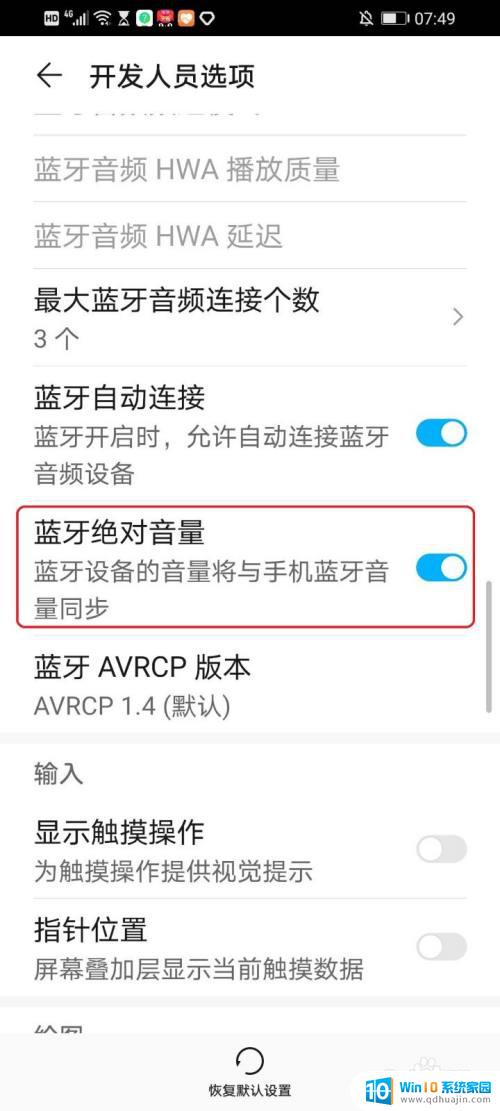
总体而言,如果您对蓝牙耳机的音量感到不满意,最好先检查设备是否清洁,是否需要更新或重新连接。如果问题仍然存在,可以尝试使用音量增强软件或更换更强大的蓝牙耳机。无论采取何种措施,重要的是注意保护自己的听力,不要长时间使用过大音量。
蓝牙耳机音量开满还声音小 蓝牙耳机音量太小怎么调整?相关教程
热门推荐
电脑教程推荐
win10系统推荐
- 1 萝卜家园ghost win10 64位家庭版镜像下载v2023.04
- 2 技术员联盟ghost win10 32位旗舰安装版下载v2023.04
- 3 深度技术ghost win10 64位官方免激活版下载v2023.04
- 4 番茄花园ghost win10 32位稳定安全版本下载v2023.04
- 5 戴尔笔记本ghost win10 64位原版精简版下载v2023.04
- 6 深度极速ghost win10 64位永久激活正式版下载v2023.04
- 7 惠普笔记本ghost win10 64位稳定家庭版下载v2023.04
- 8 电脑公司ghost win10 32位稳定原版下载v2023.04
- 9 番茄花园ghost win10 64位官方正式版下载v2023.04
- 10 风林火山ghost win10 64位免费专业版下载v2023.04